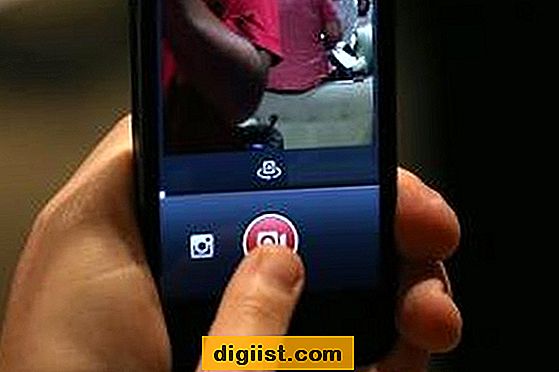"Minecraft" tiene posibilidades de mundo casi infinitas con su capacidad para cargar mundos que otros jugadores crean. Si bien agregar nuevos mapas a su juego le brinda nuevas áreas para explorar y aventuras para jugar, la instalación de mapas es una aventura en sí misma. Las descargas de mapas generalmente vienen en archivos RAR o ZIP, por lo que necesitará una utilidad de archivo para preparar el mapa para jugar. Algunos mapas también incluyen su propio paquete de recursos, que también tendrás que instalar antes de reproducir tu nuevo mapa.
Instalación de mapas nuevos
Descarga el mapa que quieras usar. Utilice una utilidad de archivo (consulte Recursos) para extraer las carpetas de su archivo RAR o ZIP descargado. Extraerlos a una ubicación que recordará fácilmente, como su escritorio.
Abre el lanzador de "Minecraft". Haz clic en "Editar perfil" y toma nota de la ruta del directorio que aparece en "Directorio de juegos"; esta es tu carpeta "Minecraft". Utilice una ventana del Explorador de Windows para navegar hasta el directorio de archivos. Abra la carpeta "Guardados". Cierra el lanzador de "Minecraft" una vez que hayas encontrado el directorio de tu juego.
Navegue hasta la carpeta del mapa que extrajo anteriormente. Arrastra y suelta toda la carpeta en la carpeta "Guardados" del directorio "Minecraft". Si el mapa descargado también tiene una carpeta de Paquete de recursos, arrástrelo y suéltelo en la carpeta "Paquetes de recursos" de su directorio "Minecraft".
Cargando el mapa
Abre el "Lanzador de Minecraft" y haz clic en "Jugar". Si tu nuevo mapa no tiene su propio paquete de recursos, haz clic en "Un jugador", elige tu nuevo mapa y selecciona "Jugar al mundo seleccionado". Si su nuevo mapa tiene su propio paquete de recursos, elija "Opciones" en el menú principal y seleccione "Paquetes de recursos".
Haga clic en el paquete de recursos de su mapa recién instalado y haga clic en el botón "Listo". Haga clic en "Listo" nuevamente en el menú de opciones.
Seleccione "Un jugador" y elija su mapa recién instalado. Haz clic en el botón "Jugar al mundo seleccionado".
Consejos
Si no puede encontrar la carpeta AppData, haga clic en la pestaña "Ver" de la ventana del Explorador y coloque una marca de verificación junto a "Elementos ocultos".
Advertencias
Artículo escrito para la versión 1.6.2 de "Minecraft" en Windows 8. Las instrucciones pueden diferir en otras versiones del juego o sistemas operativos.